u盘怎么重装系统win11,u盘怎么重装系统
发布时间:2023-06-13 12:24:45
与Windows 10相比,Windows 11到底有哪些改进和优势呢?有人说它的界面更加现代化,有人说它的性能更强大,还有人说它带来了全新的使用体验。那么,作为一个电脑用户,你是否也应该尝试升级到Windows 11呢?如果你想升级却不知道怎么操作,接下来的内容就是教大家u盘怎么重装系统win11,下面可准备一个u盘,跟着步骤操作一番吧!

u盘怎么重装系统win11
一、制作u盘启动盘
1、下载电脑店u盘启动盘制作工具的最新版,下载前务必要关掉防火墙及杀毒软件。
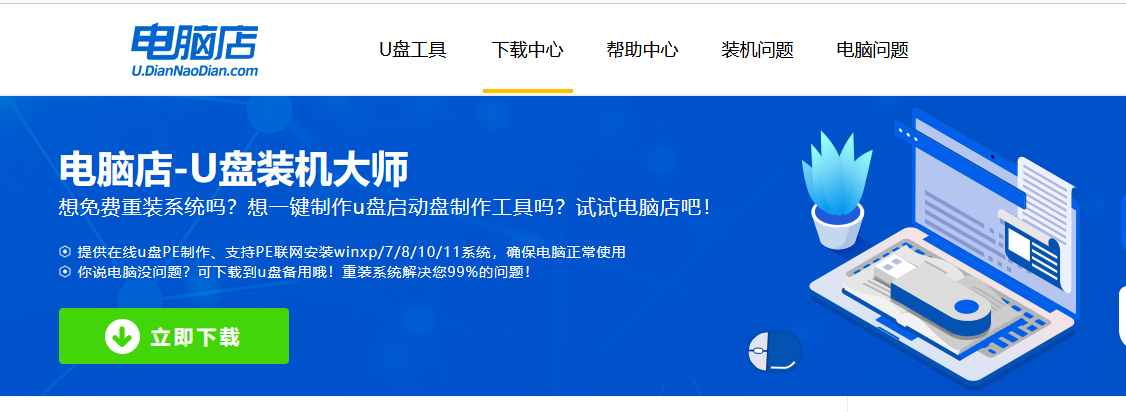
2、解压后打开,将u盘插入电脑,在界面中,点击【全新制作】即可。
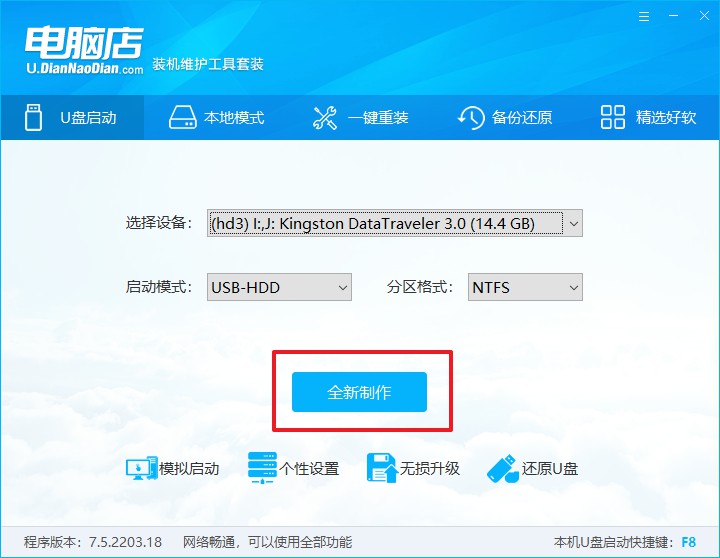
二、启动u盘启动盘
1、查询电脑的u盘启动快捷键,在电脑店官网首页即可查询,如下图所示:
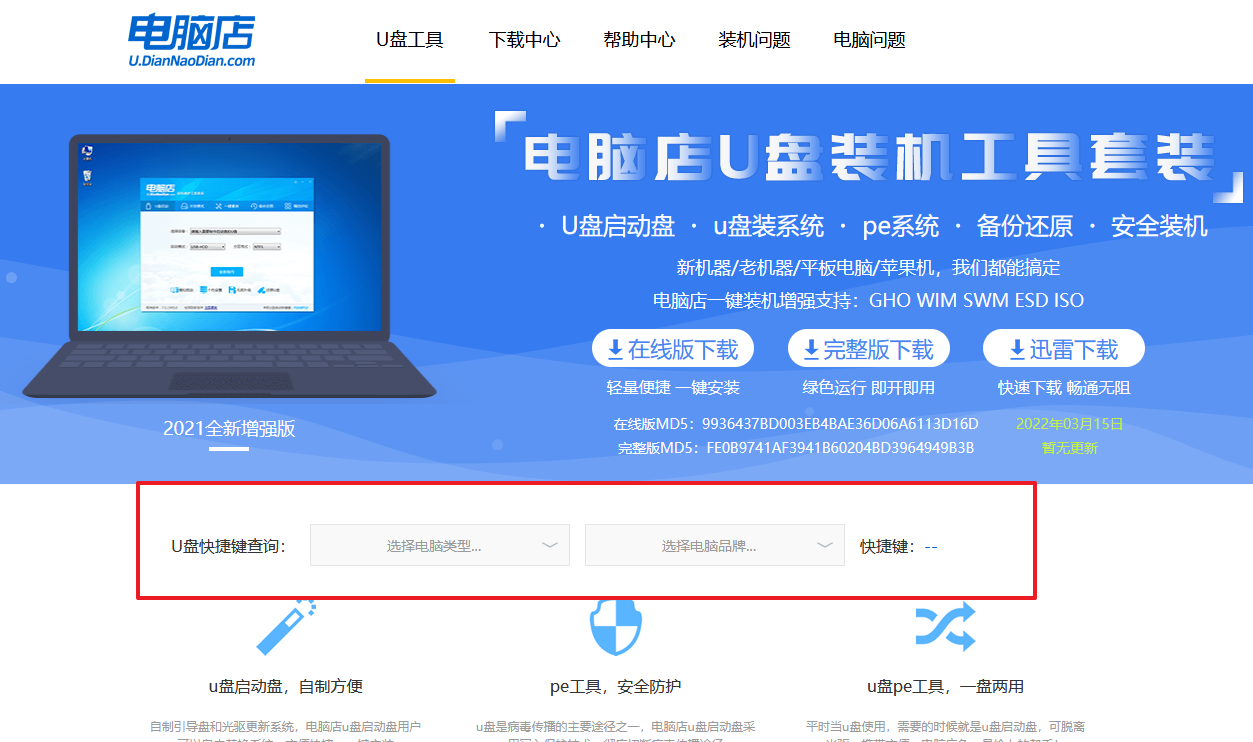
2、重启电脑,按下u盘启动快捷键,在弹出的界面中即可选择u盘选项。
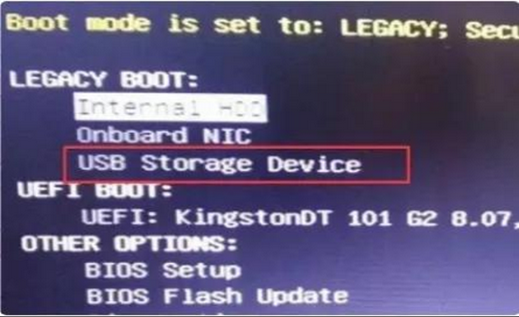
3、回车后就可以进入电脑店winpe主菜单选择了,一般选择第一项。
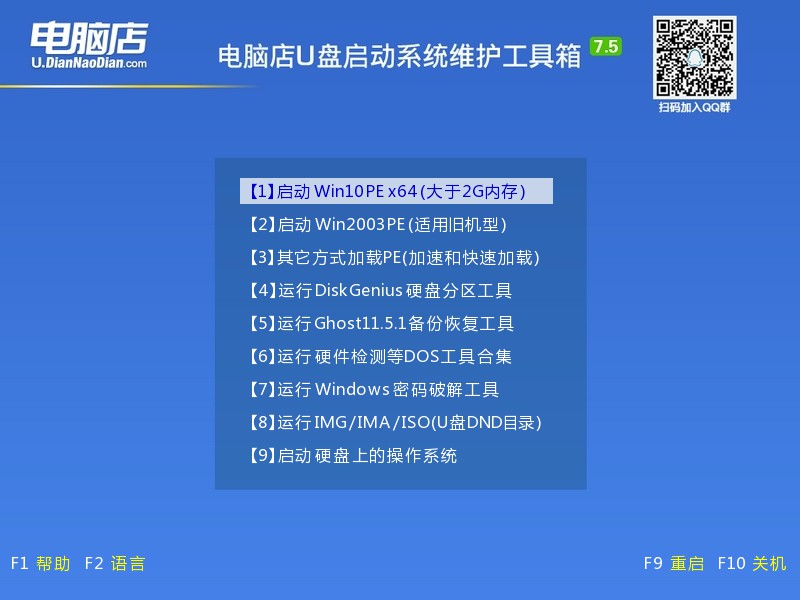
三、u盘启动盘装系统
1、打开电脑店一键装机软件,默认安装的方式,选择镜像和盘符后执行。
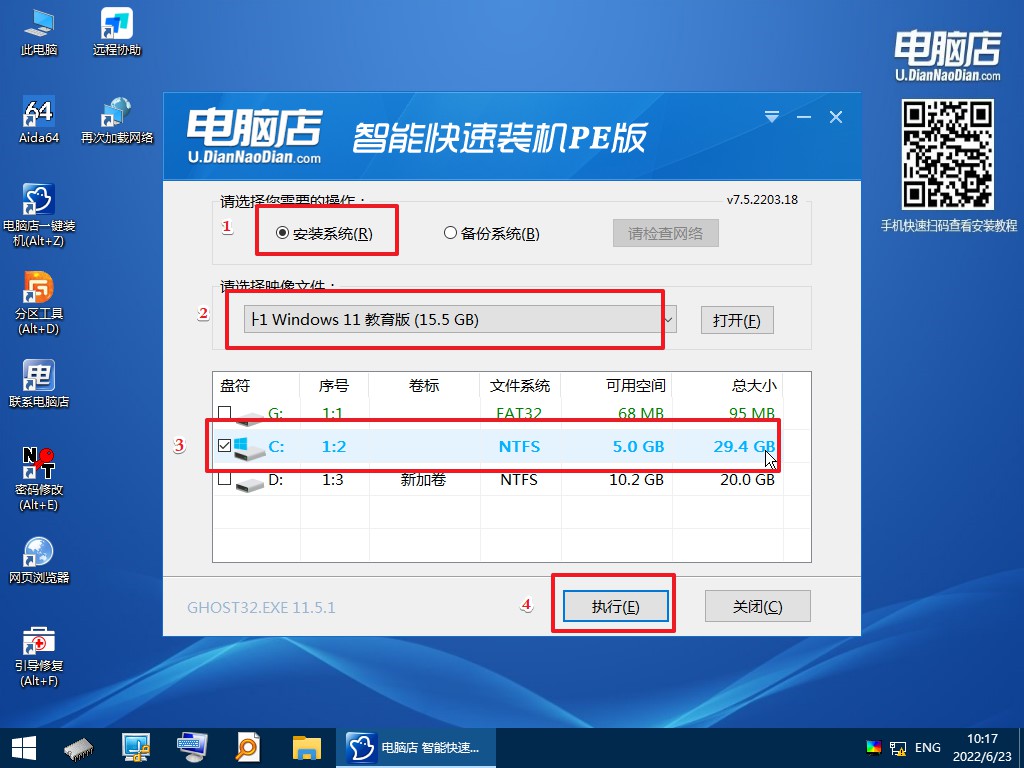
2、在弹出的还原提示框中,点击【是】。
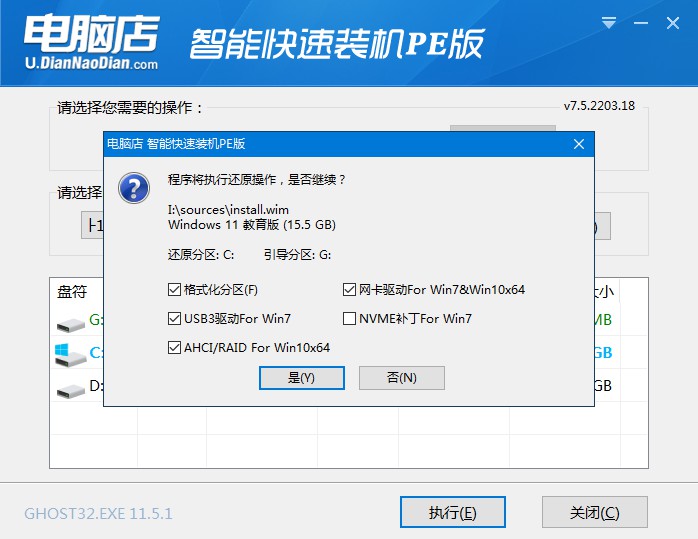
3、接下来等待安装完成,重启即可进入新系统。具体操作可参考:电脑店u盘装系统教程。
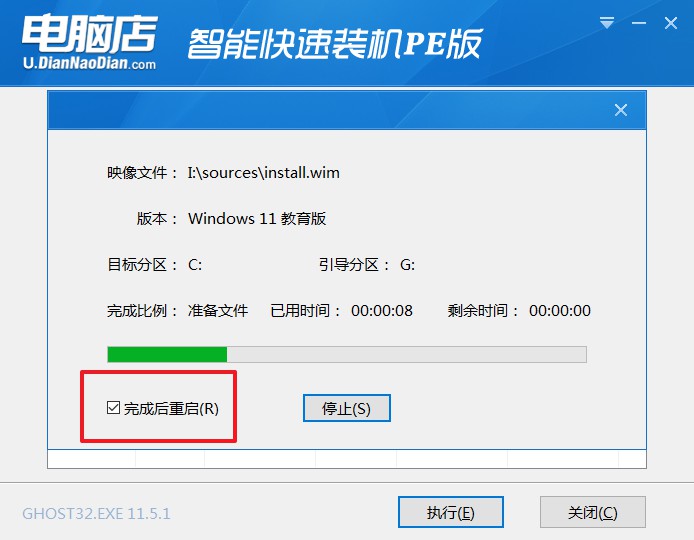
u盘怎么重装系统win11的教程就跟大家分享到这里了。如果你是对电脑技术充满热情的人,那么你可能已经迫不及待地想要体验Windows 11了。毕竟,这是一次全新的探索,一次充满未知的冒险。而如果你是一个对电脑并不那么熟悉的人,你可能会有些犹豫。但无论你属于哪一类人,Windows 11的诸多优点都值得你去探索和体验。
责任编辑:电脑店

